Auteur:
Janice Evans
Date De Création:
4 Juillet 2021
Date De Mise À Jour:
1 Juillet 2024

Contenu
- Pas
- Partie 1 sur 4: Préparez-vous à enregistrer
- Partie 2 sur 4: Faire un enregistrement audio sous Windows
- Partie 3 sur 4: Faire un enregistrement audio sur Mac
- Partie 4 sur 4: Traiter l'enregistrement audio
- Conseils
- Avertissements
Découvrez comment transférer l'audio d'un magnétophone (platine) vers un ordinateur Windows ou macOS dans cet article. Après avoir connecté l'enregistreur à l'entrée microphone (ou ligne) de votre ordinateur à l'aide du câble approprié, utilisez Audacity (Windows) ou QuickTime (Mac) pour enregistrer l'audio à partir de cassettes.
Pas
Partie 1 sur 4: Préparez-vous à enregistrer
 1 Apprenez la procédure de transfert d'un enregistrement sur cassette. Pour enregistrer une cassette audio sur votre ordinateur, vous devez connecter le magnétophone à l'entrée microphone (ou ligne) de votre ordinateur, puis configurer votre ordinateur pour qu'il n'enregistre que l'audio de niveau ligne. Cela empêchera l'ordinateur d'enregistrer des sons parasites (tels que le bruit de fond), ce qui vous permettra d'obtenir un enregistrement sur bande propre et de haute qualité.
1 Apprenez la procédure de transfert d'un enregistrement sur cassette. Pour enregistrer une cassette audio sur votre ordinateur, vous devez connecter le magnétophone à l'entrée microphone (ou ligne) de votre ordinateur, puis configurer votre ordinateur pour qu'il n'enregistre que l'audio de niveau ligne. Cela empêchera l'ordinateur d'enregistrer des sons parasites (tels que le bruit de fond), ce qui vous permettra d'obtenir un enregistrement sur bande propre et de haute qualité.  2 Préparez tout ce dont vous avez besoin. En plus de la platine cassette et de l'ordinateur, vous avez également besoin d'un câble pour connecter la platine cassette à l'entrée ligne de l'ordinateur.
2 Préparez tout ce dont vous avez besoin. En plus de la platine cassette et de l'ordinateur, vous avez également besoin d'un câble pour connecter la platine cassette à l'entrée ligne de l'ordinateur. - Presque tous les magnétophones à cassettes ont une prise casque 3,5 mm, vous devrez donc trouver un câble standard 3,5 mm pour le connecter à votre ordinateur.
- Certaines platines cassettes ont des sorties ligne asymétriques. Ils sont reconnaissables à leurs ports rouges et blancs. Pour ceux-ci, vous aurez besoin d'un câble RCA vers 3,5 mm.
- Les magnétophones à cassettes coûteux peuvent avoir des sorties ligne symétriques avec deux connecteurs XLR-F à 3 broches ou des prises téléphoniques symétriques 1/4".
 3 Localisez la prise d'entrée de ligne sur votre ordinateur. Sur les ordinateurs dotés de ports casque et microphone séparés, ce connecteur est généralement marqué en rose. Si votre ordinateur n'a qu'une seule prise casque 3,5 mm, il prend en charge à la fois l'entrée et la sortie de ligne.
3 Localisez la prise d'entrée de ligne sur votre ordinateur. Sur les ordinateurs dotés de ports casque et microphone séparés, ce connecteur est généralement marqué en rose. Si votre ordinateur n'a qu'une seule prise casque 3,5 mm, il prend en charge à la fois l'entrée et la sortie de ligne. - Sur les ordinateurs de bureau, cette fente se trouve généralement à l'arrière ou à l'avant de l'ordinateur.
- Les ordinateurs portables ont généralement une entrée et une sortie mono. Par conséquent, bien que cette prise puisse être utilisée pour transmettre le son d'un magnétophone, elle ne peut pas être enregistrée en stéréo.
 4 Connectez l'adaptateur à l'ordinateur si nécessaire. Si vous connectez une platine cassette à sortie ligne symétrique à votre ordinateur, veillez à insérer l'adaptateur de prise 3,5 mm dans la prise de sortie ligne de l'ordinateur.
4 Connectez l'adaptateur à l'ordinateur si nécessaire. Si vous connectez une platine cassette à sortie ligne symétrique à votre ordinateur, veillez à insérer l'adaptateur de prise 3,5 mm dans la prise de sortie ligne de l'ordinateur. - Sautez cette étape si vous connectez un magnétophone avec une prise jack 3,5 mm ou une platine cassette avec des prises asymétriques.
 5 Connectez une extrémité du câble au magnétophone. La procédure de connexion dépendra du type de platine cassette :
5 Connectez une extrémité du câble au magnétophone. La procédure de connexion dépendra du type de platine cassette : - 3,5 mm - Connectez une extrémité de 3,5 mm (peu importe laquelle) du câble à la prise de sortie de ligne 3,5 mm (pas à la prise casque) de la platine cassette.
- Déséquilibré - connectez le câble RCA rouge au connecteur rouge et le câble RCA blanc au connecteur blanc.
- Équilibre - Connectez les câbles XLR ou 1/4" aux prises appropriées de l'enregistreur.
 6 Connectez l'autre extrémité du câble à votre ordinateur. Connectez l'autre extrémité du câble au port d'entrée de ligne 3,5 mm de votre ordinateur.
6 Connectez l'autre extrémité du câble à votre ordinateur. Connectez l'autre extrémité du câble au port d'entrée de ligne 3,5 mm de votre ordinateur. - L'entrée de ligne sur les ordinateurs dotés de ports microphone et casque séparés est généralement indiquée en rose.
- Si vous utilisez un adaptateur, branchez le câble 3,5 mm dans une prise disponible dessus.
 7 Réglez le niveau sonore sur votre ordinateur. Si vous souhaitez augmenter (ou diminuer) le volume d'enregistrement, rendez-vous dans les paramètres du son :
7 Réglez le niveau sonore sur votre ordinateur. Si vous souhaitez augmenter (ou diminuer) le volume d'enregistrement, rendez-vous dans les paramètres du son : - les fenêtres - Ouvrir le menu démarrer
 , Entrer du son, sélectionnez Son, accédez à l'onglet Enregistrement, double-cliquez sur l'entrée de bande, accédez à l'onglet Niveaux et faites glisser le curseur Microphone vers la gauche ou la droite pour augmenter ou diminuer le volume. Une fois terminé, cliquez sur "OK" sur les deux fenêtres ouvertes.
, Entrer du son, sélectionnez Son, accédez à l'onglet Enregistrement, double-cliquez sur l'entrée de bande, accédez à l'onglet Niveaux et faites glisser le curseur Microphone vers la gauche ou la droite pour augmenter ou diminuer le volume. Une fois terminé, cliquez sur "OK" sur les deux fenêtres ouvertes. - Mac - ouvrir le menu Pomme
 , cliquez sur "Préférences Système", ouvrez "Son", cliquez sur "Entrée", sélectionnez l'entrée du magnétophone et déplacez le curseur "Volume" vers la gauche ou la droite pour diminuer ou augmenter le volume.
, cliquez sur "Préférences Système", ouvrez "Son", cliquez sur "Entrée", sélectionnez l'entrée du magnétophone et déplacez le curseur "Volume" vers la gauche ou la droite pour diminuer ou augmenter le volume. - Diminuez le volume de votre magnétophone ou de votre chaîne stéréo, car des niveaux de signal trop élevés peuvent endommager le circuit d'entrée de l'ordinateur.
- les fenêtres - Ouvrir le menu démarrer
 8 Assurez-vous que tous les câbles sont fermement insérés dans leurs prises. Des câbles desserrés peuvent dégrader la qualité pendant le processus d'enregistrement, alors assurez-vous que les câbles sont solidement attachés à la fois au côté ordinateur et à la platine cassette. Lorsque toutes les connexions sont établies, vous pouvez démarrer l'enregistrement audio à partir du magnétophone.
8 Assurez-vous que tous les câbles sont fermement insérés dans leurs prises. Des câbles desserrés peuvent dégrader la qualité pendant le processus d'enregistrement, alors assurez-vous que les câbles sont solidement attachés à la fois au côté ordinateur et à la platine cassette. Lorsque toutes les connexions sont établies, vous pouvez démarrer l'enregistrement audio à partir du magnétophone.
Partie 2 sur 4: Faire un enregistrement audio sous Windows
 1 Téléchargez et installez Audacity. Audacity est un programme gratuit qui vous permet d'enregistrer de l'audio linéaire avec quelques ajustements. Pour l'installer, suivez ces étapes :
1 Téléchargez et installez Audacity. Audacity est un programme gratuit qui vous permet d'enregistrer de l'audio linéaire avec quelques ajustements. Pour l'installer, suivez ces étapes : - Accédez à l'URL suivante dans votre navigateur : https://www.audacityteam.org/download/.
- Cliquez sur Audacity pour Windows.
- Cliquez sur le lien pour télécharger le programme d'installation d'Audacity X.X.X (où X est la version actuelle du programme).
- Double-cliquez sur le fichier d'installation téléchargé.
- Suivez les instructions d'installation.
 2 Ouvrez Audacity. Si Audacity ne s'ouvre pas automatiquement, ouvrez le menu Démarrer
2 Ouvrez Audacity. Si Audacity ne s'ouvre pas automatiquement, ouvrez le menu Démarrer  , Entrer audace et sélectionnez Audacity en haut du menu Démarrer.
, Entrer audace et sélectionnez Audacity en haut du menu Démarrer.  3 Assurez-vous que MME est sélectionné comme méthode de sortie audio. L'option "MME" doit être sélectionnée dans la liste déroulante dans le coin supérieur gauche de la fenêtre Audacity. Sinon, cliquez sur la liste déroulante et sélectionnez MME.
3 Assurez-vous que MME est sélectionné comme méthode de sortie audio. L'option "MME" doit être sélectionnée dans la liste déroulante dans le coin supérieur gauche de la fenêtre Audacity. Sinon, cliquez sur la liste déroulante et sélectionnez MME.  4 Cliquez sur la liste déroulante "Enregistreur". C'est une case à droite de l'icône du microphone en haut de la fenêtre Audacity. Un menu déroulant apparaîtra.
4 Cliquez sur la liste déroulante "Enregistreur". C'est une case à droite de l'icône du microphone en haut de la fenêtre Audacity. Un menu déroulant apparaîtra.  5 Sélectionner une option Microphone. Le nom de cette option peut être différent, mais assurez-vous que le titre indique "Microphone" (ou quelque chose de similaire). Ne sélectionnez pas l'option Microsoft Sound Mapper ou Primary Sound Capture.
5 Sélectionner une option Microphone. Le nom de cette option peut être différent, mais assurez-vous que le titre indique "Microphone" (ou quelque chose de similaire). Ne sélectionnez pas l'option Microsoft Sound Mapper ou Primary Sound Capture.  6 Cliquez sur le bouton Graver. C'est un cercle rouge en haut de la fenêtre d'Audacity. Audacity commencera à enregistrer.
6 Cliquez sur le bouton Graver. C'est un cercle rouge en haut de la fenêtre d'Audacity. Audacity commencera à enregistrer.  7 Appuyez sur la touche de lecture du magnétophone. Lorsque vous allumez l'enregistreur, une onde sonore devrait apparaître au centre de la fenêtre Audacity.
7 Appuyez sur la touche de lecture du magnétophone. Lorsque vous allumez l'enregistreur, une onde sonore devrait apparaître au centre de la fenêtre Audacity.  8 Arrêtez l'enregistrement lorsque vous avez terminé. Appuyez sur le bouton "Stop" du magnétophone, puis - le bouton noir "Stop"
8 Arrêtez l'enregistrement lorsque vous avez terminé. Appuyez sur le bouton "Stop" du magnétophone, puis - le bouton noir "Stop"  en haut de la fenêtre Audacity.
en haut de la fenêtre Audacity.  9 Enregistrez l'enregistrement audio. Pour créer un fichier audio MP3, procédez comme suit :
9 Enregistrez l'enregistrement audio. Pour créer un fichier audio MP3, procédez comme suit : - Cliquez sur "Fichier" dans le coin supérieur gauche de la fenêtre.
- Sélectionnez "Exporter" dans le menu qui apparaît.
- Sélectionnez "Exporter vers MP3" dans le menu qui apparaît.
- Sélectionnez un emplacement de sauvegarde.
- Saisissez un nom pour le fichier dans la zone de texte Nom de fichier.
- Cliquez sur "Enregistrer".
- Lorsque vous êtes invité à confirmer, cliquez sur OK.
Partie 3 sur 4: Faire un enregistrement audio sur Mac
 1 Ouvrez QuickTime. Dans le Dock, cliquez sur l'icône QuickTime Q. Si ce n'est pas le cas, double-cliquez sur l'icône QuickTime dans le dossier Applications.
1 Ouvrez QuickTime. Dans le Dock, cliquez sur l'icône QuickTime Q. Si ce n'est pas le cas, double-cliquez sur l'icône QuickTime dans le dossier Applications.  2 presse Fichier en haut à gauche de l'écran. Un menu déroulant apparaîtra.
2 presse Fichier en haut à gauche de l'écran. Un menu déroulant apparaîtra.  3 presse Nouvel enregistrement audio en haut du menu déroulant. Cela fera basculer la fenêtre QuickTime pour enregistrer l'audio.
3 presse Nouvel enregistrement audio en haut du menu déroulant. Cela fera basculer la fenêtre QuickTime pour enregistrer l'audio.  4 Cliquez sur l'icône du menu déroulant
4 Cliquez sur l'icône du menu déroulant  sur le côté droit de la fenêtre QuickTime. Un menu déroulant apparaîtra.
sur le côté droit de la fenêtre QuickTime. Un menu déroulant apparaîtra.  5 Sélectionner une option Microphone dans le menu déroulant. Cela sélectionnera la ligne d'entrée Mac comme périphérique d'enregistrement audio.
5 Sélectionner une option Microphone dans le menu déroulant. Cela sélectionnera la ligne d'entrée Mac comme périphérique d'enregistrement audio. 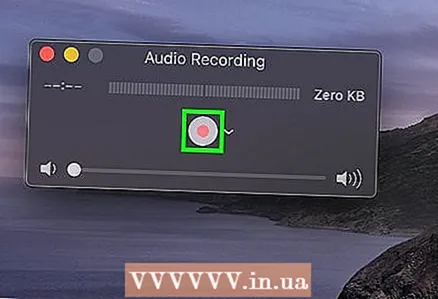 6 Cliquez sur le bouton Graver. C'est un cercle rouge au milieu de la fenêtre QuickTime. QuickTime commencera l'enregistrement.
6 Cliquez sur le bouton Graver. C'est un cercle rouge au milieu de la fenêtre QuickTime. QuickTime commencera l'enregistrement.  7 Appuyez sur le bouton de lecture de la platine à cassette pour que QuickTime commence à enregistrer le contenu de la cassette.
7 Appuyez sur le bouton de lecture de la platine à cassette pour que QuickTime commence à enregistrer le contenu de la cassette. 8 Arrêtez l'enregistrement lorsque vous avez terminé. Une fois l'enregistrement terminé, appuyez sur le bouton Arrêter de l'enregistreur, puis sur le bouton rouge Enregistrer dans la fenêtre QuickTime pour arrêter l'enregistrement. L'enregistrement sera enregistré sous forme de fichier audio sur le bureau de votre Mac.
8 Arrêtez l'enregistrement lorsque vous avez terminé. Une fois l'enregistrement terminé, appuyez sur le bouton Arrêter de l'enregistreur, puis sur le bouton rouge Enregistrer dans la fenêtre QuickTime pour arrêter l'enregistrement. L'enregistrement sera enregistré sous forme de fichier audio sur le bureau de votre Mac.
Partie 4 sur 4: Traiter l'enregistrement audio
 1 Notez d'abord une petite partie. Avant de copier tout le contenu de votre collection de cassettes sur votre disque dur, assurez-vous d'avoir des chansons de bonne qualité. Écoutez l'extrait réenregistré. Si vous avez tout connecté et configuré correctement, vous devriez au final obtenir une copie numérique assez propre des anciennes cassettes analogiques.
1 Notez d'abord une petite partie. Avant de copier tout le contenu de votre collection de cassettes sur votre disque dur, assurez-vous d'avoir des chansons de bonne qualité. Écoutez l'extrait réenregistré. Si vous avez tout connecté et configuré correctement, vous devriez au final obtenir une copie numérique assez propre des anciennes cassettes analogiques. - Si l'enregistrement est trop silencieux ou s'il contient beaucoup de bruit (le bruit de fond noie la musique), alors le signal de sortie était trop faible et le programme n'a pas pu compenser le bruit existant.
- Si l'enregistrement sonne comme s'il passait par un haut-parleur défectueux ou par un hachoir à viande, alors le signal de sortie était trop fort, ce qui provoquait une distorsion du son.
- Pour résoudre les problèmes ci-dessus, modifiez les paramètres audio de votre ordinateur.
 2 Modifiez l'entrée. Vous n'aurez peut-être pas besoin de modifier quoi que ce soit, mais si vous le souhaitez, la plupart des logiciels d'enregistrement vous aideront à supprimer les zones de silence, à effacer des chansons individuelles ou à modifier le niveau de volume. L'édition de base peut être effectuée dans des programmes tels que Audacity (compatible avec Windows et macOS), tandis que des programmes payants plus avancés peuvent effacer l'enregistrement.
2 Modifiez l'entrée. Vous n'aurez peut-être pas besoin de modifier quoi que ce soit, mais si vous le souhaitez, la plupart des logiciels d'enregistrement vous aideront à supprimer les zones de silence, à effacer des chansons individuelles ou à modifier le niveau de volume. L'édition de base peut être effectuée dans des programmes tels que Audacity (compatible avec Windows et macOS), tandis que des programmes payants plus avancés peuvent effacer l'enregistrement. - Avant l'édition, nous vous recommandons de faire une copie de sauvegarde du fichier d'origine afin qu'en cas d'erreur, vous puissiez recommencer. Si vous êtes satisfait du résultat, supprimez la copie créée pour économiser de l'espace disque sur votre ordinateur.
 3 Normalisez le son si nécessaire. L'enregistrement qui en résulte peut être amélioré par l'application correcte d'outils logiciels, dont le principal est la "normalisation". Fondamentalement, il est utilisé pour que les pics d'intensité ne dépassent pas 100% du niveau de l'échelle (lorsque toutes les bandes indicatrices s'allument) et ne tombent pas en dessous de 0 dB (selon la méthode de mesure).
3 Normalisez le son si nécessaire. L'enregistrement qui en résulte peut être amélioré par l'application correcte d'outils logiciels, dont le principal est la "normalisation". Fondamentalement, il est utilisé pour que les pics d'intensité ne dépassent pas 100% du niveau de l'échelle (lorsque toutes les bandes indicatrices s'allument) et ne tombent pas en dessous de 0 dB (selon la méthode de mesure). - La plupart des éditeurs audio vous permettent de normaliser votre enregistrement audio.
 4 Compresse. Ce n'est pas la bonne façon de s'appliquer à tous les enregistrements que vous faites, ou vous pouvez rendre la musique sans vie. L'essence de la compression est de maintenir le niveau des sons forts et d'augmenter le niveau des sons faibles. De cette façon, vous perdrez la dynamique entre les sons faibles et les sons forts, mais en retour, vous obtiendrez un enregistrement plus fort. La compression n'est pas nécessaire pour un usage domestique, mais si vous gravez un CD pour l'écouter dans une voiture, cela peut être très utile.
4 Compresse. Ce n'est pas la bonne façon de s'appliquer à tous les enregistrements que vous faites, ou vous pouvez rendre la musique sans vie. L'essence de la compression est de maintenir le niveau des sons forts et d'augmenter le niveau des sons faibles. De cette façon, vous perdrez la dynamique entre les sons faibles et les sons forts, mais en retour, vous obtiendrez un enregistrement plus fort. La compression n'est pas nécessaire pour un usage domestique, mais si vous gravez un CD pour l'écouter dans une voiture, cela peut être très utile. 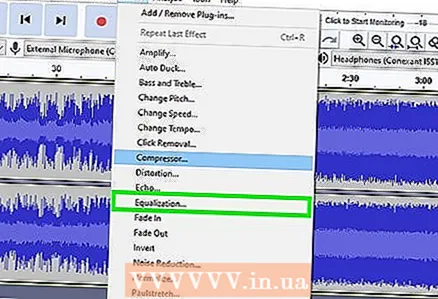 5 Utilisez l'égaliseur (EQ). En fonction de vos haut-parleurs, de leurs réglages et de la qualité du système audio lui-même, vous souhaiterez peut-être régler le son avec un égaliseur. Cependant, gardez à l'esprit que le réglage de l'égaliseur, comme l'application de la compression, est une question de goût. Le réglage de l'égaliseur permettra à la musique de bien sonner sur votre système particulier, mais sur un autre système, l'enregistrement peut sembler déformé.
5 Utilisez l'égaliseur (EQ). En fonction de vos haut-parleurs, de leurs réglages et de la qualité du système audio lui-même, vous souhaiterez peut-être régler le son avec un égaliseur. Cependant, gardez à l'esprit que le réglage de l'égaliseur, comme l'application de la compression, est une question de goût. Le réglage de l'égaliseur permettra à la musique de bien sonner sur votre système particulier, mais sur un autre système, l'enregistrement peut sembler déformé.  6 Ne travaillez qu'avec une copie. Une fois que vous avez surmonté toutes les difficultés liées à la réécriture d'anciennes bandes sur votre ordinateur, sauvegardez-les avant d'apporter des modifications irréversibles (normalisation, égaliseur, compression, etc.).
6 Ne travaillez qu'avec une copie. Une fois que vous avez surmonté toutes les difficultés liées à la réécriture d'anciennes bandes sur votre ordinateur, sauvegardez-les avant d'apporter des modifications irréversibles (normalisation, égaliseur, compression, etc.).
Conseils
- Audacity est également disponible sur les ordinateurs Mac.
- Si vous recherchez un éditeur audio professionnel pour convertir des cassettes en fichiers audio, Sound Forge, PolderbitS, Cubase, Garage Band, Logic Pro et ProTools sont des options assez solides (bien que payantes).
- Pour faire le contraire - pour réenregistrer des chansons de votre ordinateur sur une cassette - prenez le même câble et branchez-en une extrémité dans l'entrée microphone ou ligne du magnétophone, et l'autre extrémité dans la sortie ligne de l'ordinateur, haut-parleur ou prise casque. Lancez l'enregistrement sur le magnétophone, puis lisez la musique sur votre ordinateur. Ajustez le niveau de volume pour obtenir une qualité sonore acceptable, puis commencez à enregistrer à ce niveau.
- Lors du traitement de votre enregistrement, pensez à utiliser le mode Réduction du bruit. Il n'est pas disponible dans tous les logiciels, mais il peut améliorer la qualité d'enregistrement et réduire le bruit.
- Le résultat final, en particulier pour les cassettes musicales, dépendra d'un certain nombre de facteurs, tels que la qualité et l'état des cassettes, le magnétophone à cassettes, l'ordinateur et l'ADC (carte son), le câble utilisé, votre niveau de connaissance et d'expérience en montage audio. .
Avertissements
- Ne jetez pas la cassette. Gardez toujours l'original. Cela vous sera utile si votre disque dur tombe en panne, si un défaut est détecté dans l'enregistrement ou si vous parvenez à faire un meilleur enregistrement sur un nouvel ordinateur. Il garantit également le droit d'auteur de la copie qui vient d'être faite.
- Tenter d'enregistrer avec un magnétophone ou un système stéréo portable peut entraîner des enregistrements de qualité inférieure.
- Essayez de ne pas enfreindre les lois sur le droit d'auteur avec vos messages. Les cassettes peuvent être très anciennes, mais cela ne signifie pas qu'elles ne sont pas protégées par le droit d'auteur. Conservez les enregistrements numériques pour un usage personnel et ne les vendez pas à des fins lucratives.
- Choisissez votre câble de manière responsable. Les câbles bon marché ne sont souvent pas blindés. Si le câble n'est pas blindé, le bourdonnement du ventilateur et d'autres bruits analogiques peuvent se superposer au son.



